S3, CloudFront에 React 앱 배포 및 가비아 구매 도메인 연결하기(2):Gabia
회사 퇴직을 하기 전 배포중인 프로젝트의 인수인계를 위하여 문서작업을 진행하게되었습니다. 그래서 블로그 포스팅도 남겨봅니다.
참고사항 (모든 스텝 동일 합니다. 스탭별 추가 유의사항은 goal 에 작성하겠습니다)
1 | |
goal 구입한 도메인을 가비아로 연동하여 S3 프로젝트 접속 하기
- 웹사이트 엔드포인트가 너무나 길며 원하는 url 이 아닙니다.
- 가비아에서 도메인을 구입하는것은 해당 포스트에서 포함하지 않습니다. 따로 포스팅 해보도록 하겠습니다.
- 가비아에서 도메인을 설정하고 업로드한 S3 프로젝트를 접속해보겠습니다.
가비아 DNS 설정 접속
1 | |
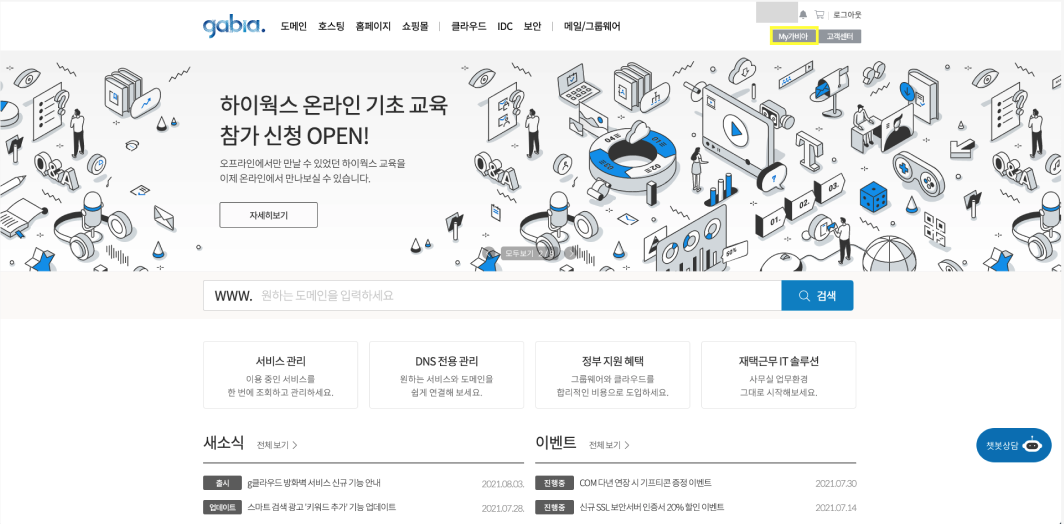
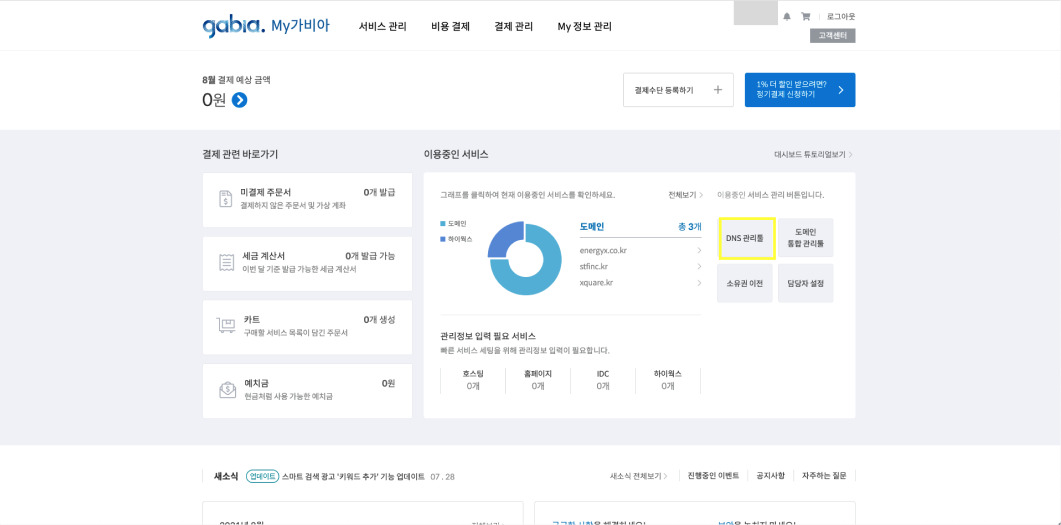
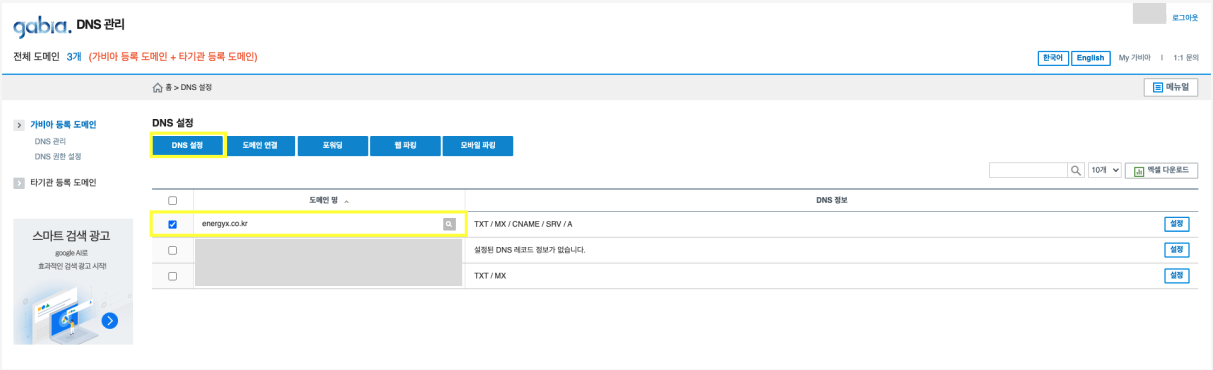
DNS 레코드 생성전 확인
1 | |

레코드 생성하기
1 | |

설정된 url 로 접속하여 업로드 한 프로젝트로 접속되는 지 확인
1 | |
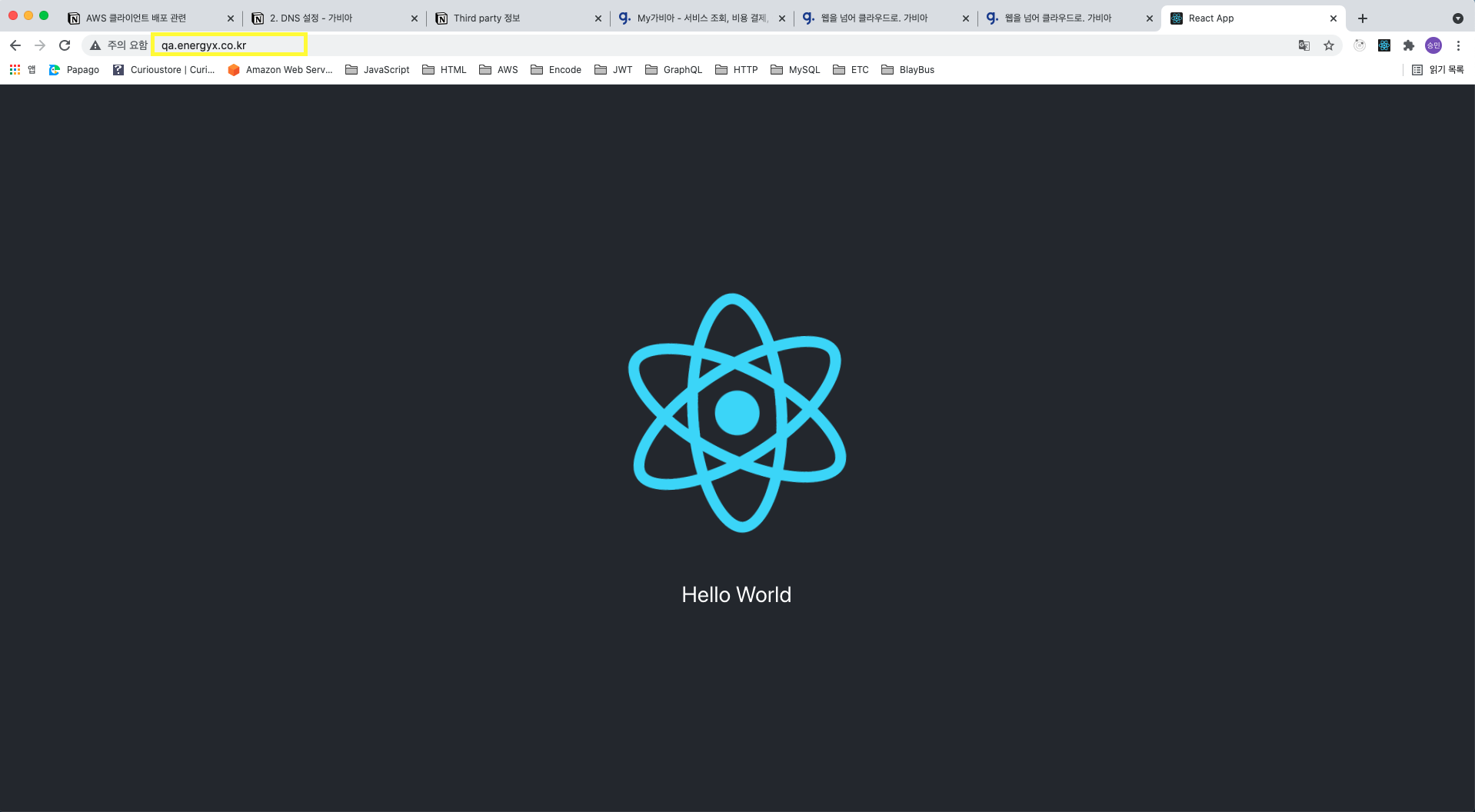
간단한 다이어그램
정확하게 표현했다고 보긴 어렵지만 간단하게 해당 과정을 통하여 완료된 다이어그램입니다.
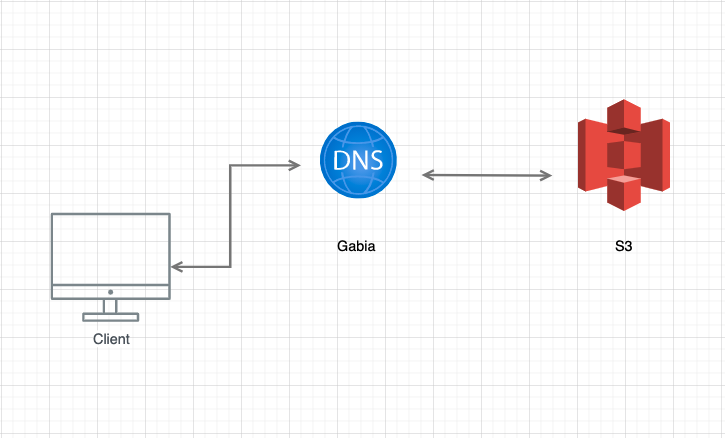
가비아 고객센터
Finish
1 | |